
動画に音楽をつけることは、視聴者に強い印象を与えるための重要な要素です。音楽は映像の雰囲気を高め、ストーリーをより感動的に伝える手助けをしてくれます。しかし、適切な音楽を選び、動画にうまく組み合わせることは、時に難しい作業です。特に、iPhoneを使って簡単に動画編集を行いたい方にとって、無料で利用できる便利なツールを知ることは重要です。本記事では、 iPhoneで動画に音楽をつけるためのおすすめアプリや具体的な操作ガイド、さらには音楽を効果的に活用するコツについて詳しくご紹介します。

動画につける音楽を生成
安全訪問
目次
Part1: iPhoneで動画に音楽をつけるアプリおすすめ
1 iMovie
iMovieは、Appleが提供する無料の動画編集アプリで、初心者からプロフェッショナルまで幅広いユーザーに支持されています。直感的なインターフェースと豊富な機能を持ち、動画に音楽を追加するのも簡単です。音楽トラックをインポートして、タイムラインにドラッグ&ドロップするだけで、動画に合わせた編集が可能です。また、内蔵のサウンドトラックや効果音も活用できます。
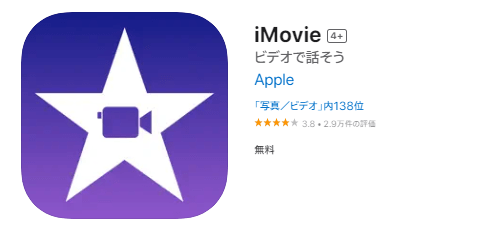
2 Canva
Canvaは、デザイン初心者でもプロ並みのコンテンツが作れることで人気のアプリです。動画編集機能も充実しており、音楽を追加する機能も搭載されています。テンプレートを使って簡単にプロフェッショナルな動画を作成でき、豊富な音楽ライブラリから最適なBGMを選んで追加することが可能です。
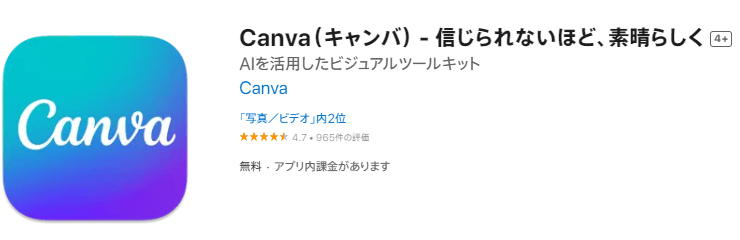
3 PowerDirector
PowerDirectorは、豊富な編集機能と高品質な出力が特徴の動画編集アプリです。無料版でも多くの機能を利用でき、音楽を動画に簡単に追加できます。また、音声のフィルターやエフェクトも充実しており、動画の雰囲気に合わせた細かな調整が可能です。
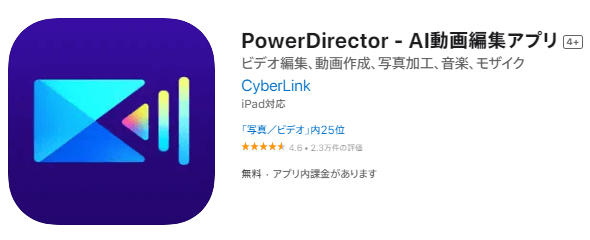
Part2: iPhoneで動画に音楽をつける操作ガイド
1 TopMediai AI音楽生成で動画にぴったり合うBGMを生成
TopMediai AI音楽生成を利用すればAIが動画の内容やスタイルに基づいて音楽を作成するため、専門的な知識や音楽制作スキルがなくても、プロフェッショナルな仕上がりのBGMを手軽に得ることができ、著作権問題なしで映像との調和が取れた動画制作が実現します。下記はTopMediaiのAI音楽生成機能を使って、動画に合ったBGMを生成する方法をステップバイステップで説明します。
ステップ1: TopMediaiのサイトにアクセス
下記のボタンをクリックしてブラウザを開き、TopMediai AI音楽生成の公式サイトにアクセスします。
動画につける音楽を生成
安全訪問
ステップ2: 生成したい音楽を設定
動画のテーマや雰囲気に合った音楽スタイルを選択します。例えば、落ち着いた雰囲気の動画にはクラシックやアンビエントを選び、明るくポップな動画にはポップやロックを選ぶと良いでしょう。そして、音楽の歌詞やタイトルを入力・自動生成します。
ステップ3: AIによる動画BGM生成
選択したスタイルに基づいて、「生成する」ボタンをクリックするとAIが自動的にBGMを生成します。このプロセスは数分で完了します。
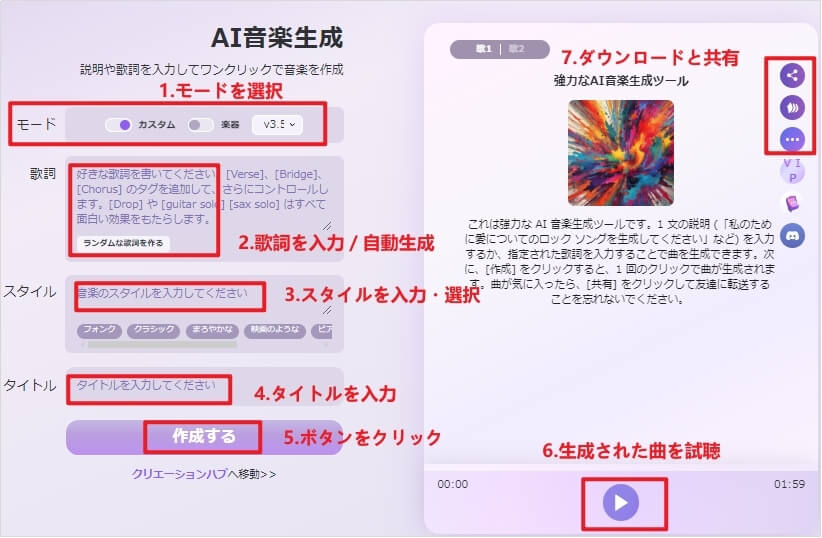
ステップ4: 音楽のダウンロード
生成されたBGMを確認し、問題なければダウンロードします。この音楽ファイルを後でiMovieなどの編集ソフトで使用します。
利用コツ
また、TopMediai AIカバーの機能を利用すればこの曲をする別の歌手や有名人などに歌わせることもできます。(自分の声でも利用可能)。それに、TopMediai AI音楽生成ではMIDIファイル形式をエクスポート可能なので、生成された音楽をさらに音楽編集ソフトでカスタマイズ可能です。2 iMovieで動画に生成した音楽をつける
TopMediaiで生成したBGMをiMovieに取り込み、動画に音楽をつける手順をステップバイステップで説明します。
ステップ1: iMovieを開く
iPhoneでiMovieアプリを開き、「新しいプロジェクトを開始」をタップします。既存のプロジェクトがある場合は、それを選択してください。
ステップ2: 動画をインポート
画面上部にある「+」をクリックして音楽をつけたいしたい動画を選び、タイムラインに追加します。
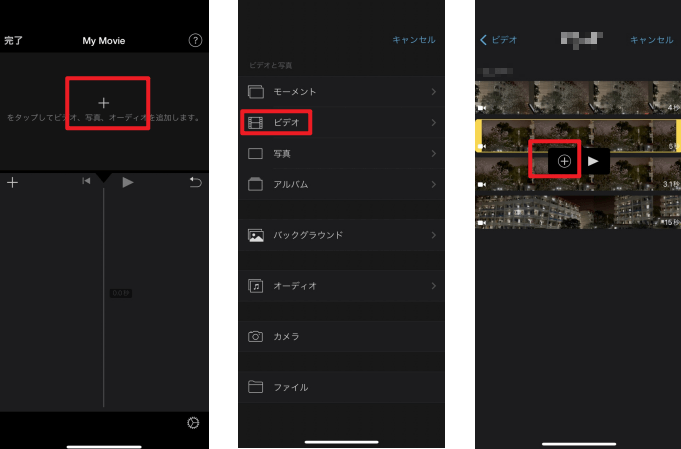
ステップ3: 音楽をインポート
動画画面下部の「+」をタップし、「マイミュージック」から先ほどダウンロードしたTopMediaiのBGMを選びます。
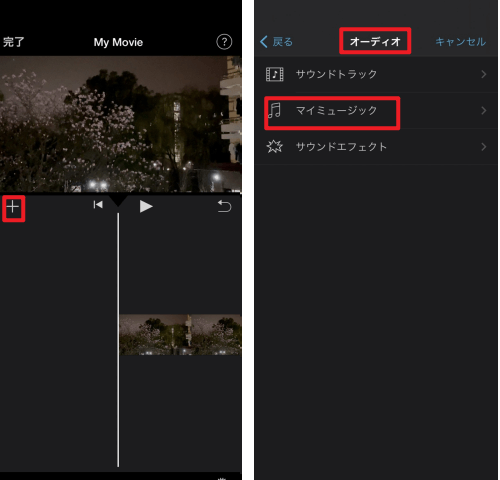
ステップ4: 音楽を調整
選んだ音楽をタイムラインにドラッグ&ドロップします。音楽の長さや開始位置を調整し、動画の内容に合うように編集します。
ステップ5: 編集の確認と保存
編集が完了したら、プレビューで確認し、問題がなければ「完了」ボタンをクリックしてプロジェクトを保存または共有できます。
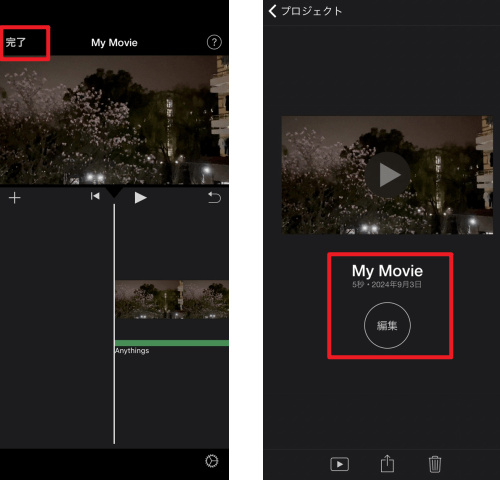
Part3: 動画に音楽をつけるコツ
音楽を効果的に動画に組み合わせるためには、以下の3つのコツがあります。
1動画のテーマに合った音楽を選ぶ
まず重要なのは、動画のテーマやメッセージに合った音楽を選ぶことです。例えば、感動的なシーンには静かで感情的な音楽を、楽しいシーンには明るくポップな音楽を使うことで、視聴者により強い印象を与えることができます。
2音楽のボリュームと再生タイミングを調整する
音楽は動画の補完的な役割を果たすべきです。そのため、音楽のボリュームは主役である映像やナレーションを邪魔しないように調整する必要があります。また、音楽の再生タイミングを意識し、シーンの切り替わりや重要な瞬間に合わせて音楽が強調されるように工夫しましょう。
3一貫性を持たせるために同じスタイルの音楽を使用する
動画全体に統一感を持たせるためには、同じスタイルやジャンルの音楽を使用することが効果的です。これにより、視聴者が動画の世界観に入り込みやすくなり、全体的な印象がよりプロフェッショナルになります。
まとめiPhoneで動画に音楽をつけることは、適切なツールと知識があれば非常に簡単です。iMovieやCanva、PowerDirectorなどの無料アプリを活用すれば、誰でもプロフェッショナルな仕上がりの動画を作成できます。また、 TopMediai AI音楽生成を使えば、オリジナルのBGMを簡単に作成することも可能です。これらのツールとコツを活用して、あなたの動画をより魅力的なものに仕上げてください。
 AI音楽ツール
AI音楽ツール
 AI音声ツール
AI音声ツール

 そのほか
そのほか
 AI 音楽関連APIサービス
AI 音楽関連APIサービス
 AI 音声関連APIサービス
AI 音声関連APIサービス
 Topmediai APIドキュメント
Topmediai APIドキュメント


 音声読み上げ
音声読み上げ AI音声合成
AI音声合成 AIカバー
AIカバー AI音楽生成
AI音楽生成 AI音質向上
AI音質向上 ボーカルリムーバー
ボーカルリムーバー ボイスチェンジャー
ボイスチェンジャー AI画像生成
AI画像生成


 に参加しよう!
に参加しよう!











 TopMediaiへようこそ!
TopMediaiへようこそ!
 最新のアップデートや機能をいち早く利用!
最新のアップデートや機能をいち早く利用!
